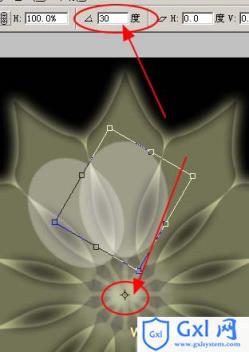Photoshop重复变形工具制作花朵效果
时间:2021-07-01 10:21:17
帮助过:24人阅读
本photoshop教程主要介绍使用重复变形工具制作花朵效果。思路:可以自己随意制作一些图案然后按Ctrl Alt Shift T按一定的规律复制,图案可以使用多种图案组合这样效果更明显!
最终效果
1.新建一个600 * 600像素的文件背景填充为黑色,新建一个图层用钢笔工
4.新建一个图层用椭圆选框工具绘制图8所示的椭圆,不要取消选区,新建一个图层选择菜单:编辑 > 描边,数值为2,颜色为白色,然后把图层隐藏,回到填充的椭圆图层把图层不透明度改为:30%。

<图8>
5.按Ctrl J复制一层按Ctrl T变形,参数设置如图9,然后按Ctrl Alt Shift T复制,效果如图10。
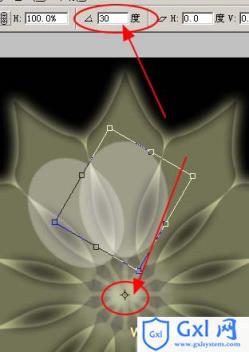
<图9>

<图10>